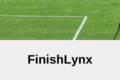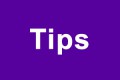FAQ:よくある質問
当社は XNUMX 年以上にわたり、FinishLynx 製品とアクセサリの技術サポートを提供してきました。 この FAQ ページは、当社の技術サポート チームが長年にわたって受けてきたよくある質問のいくつかに対処するように設計されています。 タイミング システムのセットアップ方法に関する詳細情報をお探しの場合は、次のサイトにアクセスしてください。 クイックスタートガイドセクション と私たちの サポートビデオ セクション。 いつものように、次のことができます 当社の技術サポートチームに直接お問い合わせください ご質問と。
購買FinishLynx
Lynx は、FinishLynx の新規ユーザー向けに追加料金でリモート ビデオ トレーニングを提供しています。 また、ご希望に応じて、対面トレーニングを提供できるお住まいの地域の地元のサービスプロバイダーをご紹介させていただきます。 を使用して情報を送信してください。 トレーニングお問い合わせフォーム Lynx のスタッフがすぐにご連絡いたします。 次の電子メールを送信することもできます。 support@finishlynx.com
詳細を知りたい、またはトレーニングの引用を要求しますか? 提出します トレーニングお問い合わせフォーム 今、私たちは連絡させていただきます。
詳細を知りたい、またはトレーニングの引用を要求しますか? 提出します トレーニングお問い合わせフォーム 今、私たちは連絡させていただきます。
Windowsオペレーティングシステム
すべてのFinishLynxソフトウェアやプラグインは、Windowsオペレーティングシステム用に開発されています。 したがって、すべてのコンピュータがFinishLynxオペレータによって使用されます Windowsの一部のバージョンを実行している必要があります。 FinishLynxは、Apple、iOS、Android、またはLinuxオペレーティングシステムと互換性がありません。 FinishLynxソフトウェアを別のオペレーティングシステムに移植することはお勧めしません。FinishLynx は、Windows 11 を含むすべての最新バージョンの Windows と互換性があります。Windows 11 で FinishLynx を使用する予定がある場合は、次のことを行ってください。 ここで提供されるWindows 11の互換性情報を確認.
最小コンピュータの仕様
一般に、過去 10 年以上以内に購入した Windows ベースのコンピュータは、FinishLynx、LynxPad、およびその他すべての Lynx ソフトウェアを実行するのに十分な性能を備えているはずです。 RAM とハードドライブの容量が多いほど、大規模なイベントのキャプチャが容易になります。 コンピューターの最小スペックと推奨スペックについては、以下の表を参照してください。| コンピュータの仕様 | 最小 | 推奨されます |
| オペレーティングシステム | Windowsの98以降 | Windowsの10以降 |
| プロセッサ速度 | 500 MHz | 2GHz Core i7以上 |
| RAM | 512 MB | 8 GB以上 |
| Storage | 16 GB HD | 512GB SSD以上 |
| 画面の解像度 | 800 x 600 | 1920のx 1080以上 |
| ネットワークカード | 10 / 100イーサネット | 10 / 100 / 1000イーサネット (RJ45ポート) |
| USB | 1 | 2+ |
| コンピューターの機能 | テンキー マットスクリーン |
追加の技術サポートが必要な場合は、次の宛先に電子メールを送信してください。 support@finishlynx.com または978-556-9780呼び出します。
特定の製品の価格について知りたい場合は、下記までお電話ください。 (978) 556-9780 またはに電子メールを送信します。
| 米国の国内販売 | domsales@finishlynx.com |
| 海外営業 | intlsales@finishlynx.com |
Lynx は、さまざまなスポーツ、構成、予算レベルに合わせたパッケージ化されたソリューションを多数提供しています。 弊社にアクセスして、あなたの組織に適したパッケージを見つけることができます。 パッケージセクション。 米国の高校の陸上競技プログラムまたはインスタレーションのために FinishLynx を検討していますか? Scholastic、Bronze、Silver、Gold、Platinum、Diamond パッケージが用意されており、それぞれコンポーネントを個別に購入するよりも大幅なコスト削減を実現します。
詳細についてはお問い合わせください
カメラのセットアップ (セットアップ、調整、起動)
リモートレンズには必ずハウジングからケーブルが出ています。 9 ピンのメス コネクタが付いた黒いケーブルは、カメラの背面にあるリモート ポートに接続するか、リモート ポジショナーを使用している場合は、リモート ポジショナーのシリアル ポートの XNUMX つに接続します。 リモート ポジショナーからカメラ背面のリモート ポートに接続する追加のケーブルがあります。
提供されている一般的なレンズの詳細については、当社のウェブサイトをご覧ください。 レンズとマウント ヘルプページ。
提供されている一般的なレンズの詳細については、当社のウェブサイトをご覧ください。 レンズとマウント ヘルプページ。
EtherLynx Vision カメラは、カメラが水平かどうかを示すインジケータを FinishLynx ソフトウェア内に表示するオプションの電子水準器機能を提供します。 電子水準器が緑色で 0.0 度を示すまで、ビジョン カメラの回転を調整します。 電子水準器は、カメラが完全な水平 (地面との高さ) から何度離れているかを示します。
ここでチュートリアルをご覧ください
オレンジ色のブート ライトは、カメラがコンピュータからの接続を待機していることを示します。
私たちに従ってください カメラのロード - トラブルシューティング ガイド カメラをロードするのに役立ちます。
私たちに従ってください カメラのロード - トラブルシューティング ガイド カメラをロードするのに役立ちます。
カメラには、起動時にコンピュータによって IP アドレスが割り当てられます。 IP アドレスは、そのコンピュータで順番に次のアドレスです。 カメラが起動しない場合、カメラには IP アドレスが割り当てられないため、ping を送信できません。
カメラの IP アドレスを確認したい場合は、 カメラ設定 ウィンドウが表示され、カメラの IP がその下にリストされます。 タブ。 トラブルシューティングを容易にするために、クイック スタート ガイドに記載されている標準 IP プロトコルを使用することをお勧めします。
キーワード: カメラ、IP、設定、ping
カメラの IP アドレスを確認したい場合は、 カメラ設定 ウィンドウが表示され、カメラの IP がその下にリストされます。 タブ。 トラブルシューティングを容易にするために、クイック スタート ガイドに記載されている標準 IP プロトコルを使用することをお勧めします。
キーワード: カメラ、IP、設定、ping
カメラは常に入っている必要があります フィニッシュラインの平面.
後方距離と高さは、カメラのレンズと使用可能な光源によって大きく異なります。 カメラをトラックから 10 ~ 15 フィート、高さ 10 ~ 15 フィートの範囲に設置することをお勧めします。
考慮すべき点がいくつかあります。
また、カメラをより高い位置に取り付けて、固体の物体を通して見るのではなく、各レーンのビューで各競技者の胴体全体を見ることができるようにすることも役立ちます。 身長が高くなると、フィニッシュ ラインからの距離も長くなり、ヒップの数値がはっきりと見え、急なカメラ アングルでも歪みがなくなります。
カメラを特定の場所に設置する必要がある特別な状況がある場合は、当社の営業担当者にお知らせいただくか、 テクニカルサポートにお問い合わせください あなたの施設に最適なレンズを決定するお手伝いをいたします。
キーワード: カメラの位置、レンズ、フィニッシュライン、高さ
後方距離と高さは、カメラのレンズと使用可能な光源によって大きく異なります。 カメラをトラックから 10 ~ 15 フィート、高さ 10 ~ 15 フィートの範囲に設置することをお勧めします。
考慮すべき点がいくつかあります。
- 恒久的な構造物を構築する前に、希望する場所でレンズをテストする必要があります。 レンズが標準設定で動作し、トラック上のすべてのレーンを表示するためにデジタル補正が必要ないことを確認してください。
- カメラをスタジアムの照明の下で使用する場合は、物体に反射してカメラに戻り、読み取り可能な画像を提供するのに十分な光があることを確認してください。
また、カメラをより高い位置に取り付けて、固体の物体を通して見るのではなく、各レーンのビューで各競技者の胴体全体を見ることができるようにすることも役立ちます。 身長が高くなると、フィニッシュ ラインからの距離も長くなり、ヒップの数値がはっきりと見え、急なカメラ アングルでも歪みがなくなります。
カメラを特定の場所に設置する必要がある特別な状況がある場合は、当社の営業担当者にお知らせいただくか、 テクニカルサポートにお問い合わせください あなたの施設に最適なレンズを決定するお手伝いをいたします。
キーワード: カメラの位置、レンズ、フィニッシュライン、高さ
IdentiLynx+ または XR+ ビデオ フィードが正しく表示されない場合 (通常はピンク色)、起動時にカメラの赤外線 (IR) フィルターが正しく有効になっていなかったことを意味します。 IdentiLynx カメラを再起動するのではなく、ブラウザ経由でカメラの設定に直接アクセスできます。 このビデオ すべてのネットワーク カメラを再起動せずに、IR フィルターを切り替えて色の問題を解決する方法を示します。
一般的なエラーメッセージ
まず、イーサネット ケーブルを XNUMX つずつ交換して、ケーブル不良や接続不良の可能性を排除します。 を使用している場合は、 マルチポートスイッチ、接触不良や接触不良がある場合に、異なる接続ポートを試してみてください。
問題が解決しない場合は、次の手順に従ってください。 カメラのロード - トラブルシューティング ガイド カメラをロードするのに役立ちます。
キーワード: ブート エラー、カメラの読み込み、不正なベース IP アドレス
問題が解決しない場合は、次の手順に従ってください。 カメラのロード - トラブルシューティング ガイド カメラをロードするのに役立ちます。
キーワード: ブート エラー、カメラの読み込み、不正なベース IP アドレス
チェック カメラ設定 | 入力 タブで、ガンセンサーを次のように設定します なし。 これにより、有線スタート接続がオフになります。 有線スタートとワイヤレススタートはシステム内の XNUMX つの別個の接続であり、互いに独立しています。
RadioLynx が正しく設定されていることを確認してください。 を開きます カメラ設定 | ラジオリンクス タブをクリックして、選択した項目が RadioLynx レシーバーの物理接続 (C-Box、カメラ バック、無線ポートなど) と一致していることを確認します。
さらにサポートが必要な場合は、 テクニカルサポートにお問い合わせください。
キーワード: 武装、エラー、アーミング、Radiolynx、ガンセンサー
RadioLynx が正しく設定されていることを確認してください。 を開きます カメラ設定 | ラジオリンクス タブをクリックして、選択した項目が RadioLynx レシーバーの物理接続 (C-Box、カメラ バック、無線ポートなど) と一致していることを確認します。
さらにサポートが必要な場合は、 テクニカルサポートにお問い合わせください。
キーワード: 武装、エラー、アーミング、Radiolynx、ガンセンサー
カメラが起動しておらず、オペレーターが左上隅の赤い一時停止標識をクリックして位置合わせモードにアクセスすると、FinishLynx はこのエラー メッセージを表示します。 利用可能なカメラがないことを意味します。 カメラが起動し、カメラ情報行が FinishLynx 画面の上部に表示されていることを確認します。 アライメントモードを開こうとしています。
キーワード: エラー、位置合わせ、カメラ、ブート
キーワード: エラー、位置合わせ、カメラ、ブート
「キャプチャ ボタンのシリアル ポートが使用できません。 キーボードキャプチャが使用されます。」
この一般的なエラー メッセージは、FinishLynx ソフトウェアの起動時に表示されることがあります。 このメッセージが表示され、使用している場合は、 自動キャプチャ 焙煎が極度に未発達や過発達のコーヒーにて、クロロゲン酸の味わいへの影響は強くなり、金属を思わせる味わいと乾いたマウスフィールを感じさせます。 キャプチャ ボタンを押すと、それ以上の操作は必要ありません。 計画どおりに会議の開催を続行できます。 もし、あんたが キャプチャ ボタンを使用して上記のメッセージを受信し、クリックします こちら その場合に何をすべきかを学ぶために。
Windows の一部のバージョンでは、IdentiLynx カメラを有効にするために追加の権限が必要です。 IdentiLynx が読み込まれない問題を修正するには、以下に示すように、FinishLynx を閉じ、右クリックして [管理者として実行] を選択し、管理者としてプログラムを実行します。
これでも問題が解決しない場合は、ネットワーク上に競合する IP アドレスがないことを確認してください。 Lynx テクニカル サポートにお問い合わせください 必要に応じて。
その他のソリューションとベスト プラクティスについては、 IdentiLynx トラブルシューティング ガイド.
これでも問題が解決しない場合は、ネットワーク上に競合する IP アドレスがないことを確認してください。 Lynx テクニカル サポートにお問い合わせください 必要に応じて。
その他のソリューションとベスト プラクティスについては、 IdentiLynx トラブルシューティング ガイド.
FinishLynxソフトウェアとネットワーキング
はい。 すべてのフルフレーム デジタル ビデオ カメラは VeriLynx プロファイルで使用できます。 VeriLynx カメラは推奨モデルであり、最小要件を満たしています。
はい! FinishLynx ソフトウェアと LapTime プラグインを設定して、EtherLynx カメラでスプリットを作成する方法を確認するには、下のリンクをクリックしてください。 LapTime プラグインを使用すると、レースごとのラップ数を設定し、各ラップで Lynx 画像を評価してアスリートのスプリット タイムを作成できます。 LapTime プラグインの詳細情報 こちら。 また ここでビデオをご覧ください.
キャプチャ用のスペースバーの切り替えは、何かが破損したり紛失したりした場合の安全機能です。 それは オフかオンかを間違えやすいため、キャプチャに最適なオプションです。 さらに、長時間オンのままにすると、過剰な量の画像キャプチャによりコンピュータが停止する可能性があります。 スペースバーの動作はキャプチャ ボタンとは異なります。 初めてスペースバーをタップしてキャプチャを切り替えると、キャプチャがオンになります。 キャプチャをオフにするには、スペースバーをもう一度タップする必要があります。 レースが分散しているため、常に停止したり攻略を開始したりしていると、オンかオフか混乱しやすくなります。 これにより、ゴールする選手がいない瞬間を捉えることになる可能性があります。 に行くなら File | オプション そして、下 タブには、ドロップダウンがあります キャプチャボタン そしてそれを次のように設定するだけです キーボード スペースバーを使用してキャプチャを切り替える必要がある場合。 キャプチャ ボタンに使用できる COM ポートがない場合、ソフトウェアは自動的にデフォルトでキーボード キャプチャを使用します。
キーワード: キャプチャ、キーボード、スペースバー、トグル
露出オーバー これは、写真の議論では「白飛びハイライト」または「フレアハイライト」と呼ばれることがあり、明るい白または黒い番号が刻印された白いヒップステッカーのような反射面によるものである可能性があります。 画像に露出過剰がある場合は、明るさの値を下げると画像の露出を均一にすることができます。 カメラの焦点が適切に設定されており、AGC を使用しており、ゲイン値が 70 ~ 90 の場合は、カメラ設定で明るさを調整してこの露出オーバーを軽減できます。
- に行く カメラ設定 | パラメーター どこで見つかりますか 輝度 AGC パラメータの横にリストされます (手動ゲインを使用する場合、この設定は適用されません)
- 画像をキャプチャしてみて良好な画像が見つかるまで、値を 5 ずつ減らしていきます。
- これは太陽の動きに応じて変化するので、忘れないように注意してください。
- に行く カメラ設定 | あなたが見つけるところ ガンマ 下部付近にリストされています (これは、AGC またはマニュアル ゲインを使用するときに機能します)。
- 画像をキャプチャして試してみて、適切な画像が見つかるまで、.05 単位で微調整を加えます。
- これは太陽の動きに応じて変化するので、忘れないように注意してください。
FinishLynx は、IdentiLynx (IDL) ビデオを .avi ファイルとしてエクスポートできます。 IDL 関数には多くの新機能が追加されているため、IDL が最大限に活用されるようにリリース ノートを読むこともできます。
PDFを見ます:[wpfilebase tag=file id=61 /] ビデオをエクスポートする手順:
- しないでください IDL 画像をクリックするか、各フレームでエクスポートする単一のピクセルを選択します
- 特定の領域をエクスポートする場合は、左クリックしたまま、エクスポートしたい画像領域の周囲にボックスをドラッグします。
- 画像ボックスの左上にあるプレーヤー コントロールを使用して、画像ボックスを開始フレームに移動し、F を選択します。IRST それを終了フレームまでドラッグして選択します 終わり
- に行く 画像 | ビデオのエクスポート
- いずれかのメディア プレーヤーで IDL ビデオを表示し、希望の品質が得られることを確認します。
FinishLynx ソフトウェアは、開いているイベント/ファイル/画像を TEMP ディレクトリに自動保存します。 ソフトウェアやコンピュータが突然クラッシュした場合、クラッシュ前に実行されていたイベントをコンピュータから復元できます。 C:/Lynx/Temp に移動して、自動保存されたイベントを見つけます。
ここでビデオを参照してください
1. 同じネットワーク プロトコル (192.168.0.xxx) 内の各コンピュータに一意の静的 IP を設定します。 192.168.0.5 と 192.168.0.15 をお勧めします。 2. 各コンピュータは同じワークグループに属し、シンプルにするためにドメインに属さないようにする必要があります。 3. すべてのユーザーに完全な読み取りおよび書き込み権限を持つ共通の共有ディレクトリを用意します (イメージはキャプチャ コンピュータにローカルに保存されます)。 4. Windows 7 コンピュータを使用する場合は、C ドライブの Lynx ディレクトリを共有し、完全な読み取りおよび書き込み権限を与えます。 さらにご質問がございましたら、お気軽にお問い合わせください テクニカルサポートにお問い合わせください.
軍事時間で表示される結果は、特定のイベントに開始時間が適用されていない場合の結果です。 これは、アスリートがゴールラインを通過する時刻と相関しています。 まだカメラをオフにしていない場合は、無効なレースタイムでイベントを再度開き、TOD で 3 位のタイムを確認します。 スタートリストを下にスクロールして、フィニッシュ時の TOD からレースの実行にかかった時間を引いたものに等しいスタート時間を見つけます。 この時間を選択し、信号が 8.20 つあるアイコン (「選択した開始をイベントに適用」) をクリックすると、イベントに開始時間が追加されます。 次に、終了時間をクリックして再計算され、有効な終了時間が表示されるかどうかを確認します。 正しい起動を見つけるには、複数の起動を試行する必要がある場合があります。 カメラの電源をオフにし、FinishLynx XNUMX 以降を実行している場合、開始時刻は各イベントに関連付けられたファイルに保存されます。 結果が無効なイベントを開き、次をクリックします。 イベント メニューから をクリックします [スタート]。 約 5 つの開始時刻のリストが表示され (保存される数は非表示の設定で増やすことができます。バージョン 8.20 のリリース ノートを参照してください)、終了 TOD に基づいて適切な開始時刻を選択し、それをイベントに適用します。 結果領域で 1 位のタイムをクリックすると、新しい開始時刻に基づいて結果が再計算されます。 FinishLynx のバージョンが古い場合、タイムを修正する唯一の方法は、XNUMX 位のハンドタイムを見つけて、各アスリート間のデルタタイムを使用して手動で計算してハンドタイムを決定することです。
COMポートオプションは、FinishLynxが最初に開かれたときに入力されます。 USBアダプターが接続されている場合 After FinishLynx を開いても表示されません。 FinishLynx を再起動する必要があります。そうすれば、デバイスがドロップダウンに COM ポートとしてリストされます。 それでも COM ポートがドロップダウンに表示されない場合は、コントロール パネルにあるデバイス マネージャーを確認し、USB アダプターがリストに表示され、正しく動作していることを確認してください。 正常に動作している場合は、その横に COM ポート番号が括弧内に表示されます。 デバイスがリストされていても、その横に小さな譲歩記号がある場合は、デバイスまたは接続に問題があります。 この場合は、次の手順に従います。
- 別のUSBポートにデバイスを接続し
- USBアダプタのドライバを再インストールします
- USBアダプタを接続し、Windows OSでデバイスを認識させます(ポップアップウィンドウに「デバイスがインストールされ、正常に動作していることが表示されます」)
- 抑えます Ctrlキー+ Shiftキー FinishLynxにとに移動しながら、 ファイル| オプション
- A 隠し設定 ウィンドウが開きます
- (プラスをクリックします。+)SERIALPORTの隣に署名し、選択 TypeMask
- -1に値を変更します
- 閉じるFinishLynxと新しい設定を適用するために再起動
Windowsオペレーティングシステム
すべてのFinishLynxソフトウェアやプラグインは、Windowsオペレーティングシステム用に開発されています。 したがって、すべてのコンピュータがFinishLynxオペレータによって使用されます Windowsの一部のバージョンを実行している必要があります。 FinishLynxは、Apple、iOS、Android、またはLinuxオペレーティングシステムと互換性がありません。 FinishLynxソフトウェアを別のオペレーティングシステムに移植することはお勧めしません。FinishLynx は、Windows 11 を含むすべての最新バージョンの Windows と互換性があります。Windows 11 で FinishLynx を使用する予定がある場合は、次のことを行ってください。 ここで提供されるWindows 11の互換性情報を確認.
最小コンピュータの仕様
一般に、過去 10 年以上以内に購入した Windows ベースのコンピュータは、FinishLynx、LynxPad、およびその他すべての Lynx ソフトウェアを実行するのに十分な性能を備えているはずです。 RAM とハードドライブの容量が多いほど、大規模なイベントのキャプチャが容易になります。 コンピューターの最小スペックと推奨スペックについては、以下の表を参照してください。| コンピュータの仕様 | 最小 | 推奨されます |
| オペレーティングシステム | Windowsの98以降 | Windowsの10以降 |
| プロセッサ速度 | 500 MHz | 2GHz Core i7以上 |
| RAM | 512 MB | 8 GB以上 |
| Storage | 16 GB HD | 512GB SSD以上 |
| 画面の解像度 | 800 x 600 | 1920のx 1080以上 |
| ネットワークカード | 10 / 100イーサネット | 10 / 100 / 1000イーサネット (RJ45ポート) |
| USB | 1 | 2+ |
| コンピューターの機能 | テンキー マットスクリーン |
追加の技術サポートが必要な場合は、次の宛先に電子メールを送信してください。 support@finishlynx.com または978-556-9780呼び出します。
最新のリリースバージョンは、常にダウンロードしてからインストールするには、弊社のWebサイトで無料に掲載されています FinishLynx Softwareページ。 新しいバージョンにアップグレードする前に、FinishLynxの現在のバージョンを開いて、に移動します。 ヘルプ| 約 そしてシリアル番号を書き留めます。 アップグレードをインストールするときに再度入力する必要があります。 イベントやサービスの品質を向上させる可能性のある新機能を見逃さないように、最新のリリース バージョンを常に最新の状態に保つことが賢明です。 FinishLynx のリリースは通常 XNUMX 月と XNUMX 月頃に行われるため、インドア シーズンが始まる前に Web サイトをチェックし、少し時間を取って新しい機能を試して、競争のプレッシャーにさらされずに質問する時間を確保してください。
「これはチャンスと用意されていないを持っているよりも、機会を用意する方が良いと1を持っていない。」〜ホイットニー・M・ヤング・ジュニアキーワード:リリース、バージョン、FinishLynx、ダウンロード
データベースが、競技会管理ソフトウェアが競技会用のファイルを保存しているフォルダーを指していることを確認してください。 開ける ファイル | オプション | データベース。 ことを確認してください 入力ディレクトリ および 出力ディレクトリ 両方とも、大会管理ソフトウェアが競技ファイルを保存している競技ディレクトリを指しています。 そうでない場合は、 をクリックしてください ブラウズ これらの両方が正しいディレクトリを指すようにします。 両方とも同じパスである必要があります。 また、競合ディレクトリを開いて、特定のファイルがディレクトリに書き込まれていることを確認することもできます (lynx.evt; lynx.ppl)。 確認したら、イベントを再度ロードしてみてください。 それでも動作しない場合は、Meet 管理を使用した FinishLynx ネットワーキング (LynxPad または Hy-Tek) に関するテクニカル サポート ガイドを参照してください。 また、Meet 管理ソフトウェアとの接続ビデオ プレイリストもご覧ください。 サポートビデオページ。 キーワード: スタートリスト、選手、イベント
通常、これはドライバーが最初にインストールされていないか、新しいオペレーティング システム (OS) に更新するときに古いドライバーが使用されたことが原因です。 デバイスと Windows OS に適切なドライバーがあることを確認し、ドライバーをインストールします。 古いドライバーがコンピューターにインストールされている場合は、アンインストールする必要がある場合があります。 FinishLynx パッケージとともに提供される USB アダプタの現在のドライバは、当社の Web サイト (finishlynx.com)。 ドライバーをインストールした後、デバイスを USB ポートに接続し、Windows にデバイスを認識させます。 Windows 7 OS では通常、デバイスが正常にインストールされたことを示すバブルが右下に表示され、割り当てられた COM ポート番号が表示されます。 COM ポート番号を確認する必要がある場合は、コントロール パネルのデバイス マネージャーのポートの下に表示されます。 キーワード: USB、アダプター、COM ポート、ドライバー、デバイスマネージャー
FieldLynx
はい、これはすべてのディスプレイで可能ですが、追加のソフトウェア (場合によっては機器) が必要です。 FinishLynx ソフトウェアには、少なくとも Network COM Port (NCP) プラグインが必要です。 SeriaLynx デバイスも必要になる場合があります。 NCP プラグインは、オプション メニューのシリアル ポート ドロップダウンにネットワーク (接続)、ネットワーク (リッスン)、およびネットワーク (UDP) の追加選択肢を追加し、IP アドレスとポートを使用してディスプレイ ボードに送信できるようにします。 SeriaLynx は、イーサネット接続 (有線または無線) を受信し、通信プロトコルをイーサネット (10baseT) からシリアル (RS232) に変換して、シリアル接続のディスプレイをネットワーク上でも利用できるようにするハードウェアです。 使用される方法は、スコアボードのメーカーと施設のインフラストラクチャによって異なります。 オプションとセットアップについて詳しく説明するため、Web サイトにテクニカル サポート ガイドがあります。 キーワード: スコアボード、ネットワーク、イーサネット、NCP
風速計 (WG) がカウントダウンを開始して読み取り値を取得した場合は、以下を確認してください。
- WGでバッテリーを確認してください。 電池残量が少ないと故障の原因となります。 風力計を AC 電源に接続して、デバイスが十分な電力で動作するかどうかを確認してください。
- USB - シリアル アダプターが問題の原因である可能性があります。 一部の Win7 コンピュータでは、アダプタはコマンドを出力しますが、データを受信しません。 WG をカメラ C-Box またはカメラ バックのシリアル接続に接続してみてください。
COMポートオプションは、FinishLynxが最初に開かれたときに入力されます。 USBアダプターが接続されている場合 After FinishLynx を開いても表示されません。 FinishLynx を再起動する必要があります。そうすれば、デバイスがドロップダウンに COM ポートとしてリストされます。 それでも COM ポートがドロップダウンに表示されない場合は、コントロール パネルにあるデバイス マネージャーを確認し、USB アダプターがリストに表示され、正しく動作していることを確認してください。 正常に動作している場合は、その横に COM ポート番号が括弧内に表示されます。 デバイスがリストされていても、その横に小さな譲歩記号がある場合は、デバイスまたは接続に問題があります。 この場合は、次の手順に従います。
- 別のUSBポートにデバイスを接続し
- USBアダプタのドライバを再インストールします
- USBアダプタを接続し、Windows OSでデバイスを認識させます(ポップアップウィンドウに「デバイスがインストールされ、正常に動作していることが表示されます」)
- 抑えます Ctrlキー+ Shiftキー FinishLynxにとに移動しながら、 ファイル| オプション
- A 隠し設定 ウィンドウが開きます
- (プラスをクリックします。+)SERIALPORTの隣に署名し、選択 TypeMask
- -1に値を変更します
- 閉じるFinishLynxと新しい設定を適用するために再起動
Lynx System Developers から購入した各アクセス ポイント (AP) には、ワイヤレス設定に関連する情報が記載されたラベルが貼られている必要があります。 IP アドレスは 192.168.0.3x プロトコルで設定する必要があります。 SSID は通常「Lynx」に設定されており、利用可能なネットワークのリストにブロードキャストで表示される名前です。 各 FieldLynx ユニットには、AP と同じプロトコルで独自の一意の静的 IP が必要です。
- 有線ネットワーク上のいずれかのコンピュータから AP に ping を送信します。
- FieldLynx デバイスの IP アドレス (192.168.0.3x) を確認します。
- 無線カードで利用可能なSSID「Lynx」を検索する
- 「Lynx」ネットワークに接続する
通常、これはドライバーが最初にインストールされていないか、新しいオペレーティング システム (OS) に更新するときに古いドライバーが使用されたことが原因です。 デバイスと Windows OS に適切なドライバーがあることを確認し、ドライバーをインストールします。 古いドライバーがコンピューターにインストールされている場合は、アンインストールする必要がある場合があります。 FinishLynx パッケージとともに提供される USB アダプタの現在のドライバは、当社の Web サイト (finishlynx.com)。 ドライバーをインストールした後、デバイスを USB ポートに接続し、Windows にデバイスを認識させます。 Windows 7 OS では通常、デバイスが正常にインストールされたことを示すバブルが右下に表示され、割り当てられた COM ポート番号が表示されます。 COM ポート番号を確認する必要がある場合は、コントロール パネルのデバイス マネージャーのポートの下に表示されます。 キーワード: USB、アダプター、COM ポート、ドライバー、デバイスマネージャー
これは通常、スコアボード スクリプト、通信プロトコル、または COM ポートが間違っていることが原因です。 スコアボードオプション。 接続不良が原因である可能性もあります。 スコアボード固有の設定ガイドラインについては、テクニカル サポート ガイドを確認してください。 さらにサポートが必要な場合は、 テクニカルサポートにお問い合わせください.
アクセサリーとアドオン
はい! 自宅でモーターを修理するための簡単なステップバイステップのガイドがあります。 ポジショナー モーターが故障した場合、Lynx は代替品をお送りしますので、ご自宅でお客様のご都合に合わせて修理していただけます。 ここで道順を確認してください: リモートポジショナーモーター – ホームリペアガイド
はい、これはすべてのディスプレイで可能ですが、追加のソフトウェア (場合によっては機器) が必要です。 FinishLynx ソフトウェアには、少なくとも Network COM Port (NCP) プラグインが必要です。 SeriaLynx デバイスも必要になる場合があります。 NCP プラグインは、オプション メニューのシリアル ポート ドロップダウンにネットワーク (接続)、ネットワーク (リッスン)、およびネットワーク (UDP) の追加選択肢を追加し、IP アドレスとポートを使用してディスプレイ ボードに送信できるようにします。 SeriaLynx は、イーサネット接続 (有線または無線) を受信し、通信プロトコルをイーサネット (10baseT) からシリアル (RS232) に変換して、シリアル接続のディスプレイをネットワーク上でも利用できるようにするハードウェアです。 使用される方法は、スコアボードのメーカーと施設のインフラストラクチャによって異なります。 オプションとセットアップについて詳しく説明するため、Web サイトにテクニカル サポート ガイドがあります。 キーワード: スコアボード、ネットワーク、イーサネット、NCP
風速計 (WG) がカウントダウンを開始して読み取り値を取得した場合は、以下を確認してください。
- WGでバッテリーを確認してください。 電池残量が少ないと故障の原因となります。 風力計を AC 電源に接続して、デバイスが十分な電力で動作するかどうかを確認してください。
- USB - シリアル アダプターが問題の原因である可能性があります。 一部の Win7 コンピュータでは、アダプタはコマンドを出力しますが、データを受信しません。 WG をカメラ C-Box またはカメラ バックのシリアル接続に接続してみてください。
FinishLynx は、IdentiLynx (IDL) ビデオを .avi ファイルとしてエクスポートできます。 IDL 関数には多くの新機能が追加されているため、IDL が最大限に活用されるようにリリース ノートを読むこともできます。
PDFを見ます:[wpfilebase tag=file id=61 /] ビデオをエクスポートする手順:
- しないでください IDL 画像をクリックするか、各フレームでエクスポートする単一のピクセルを選択します
- 特定の領域をエクスポートする場合は、左クリックしたまま、エクスポートしたい画像領域の周囲にボックスをドラッグします。
- 画像ボックスの左上にあるプレーヤー コントロールを使用して、画像ボックスを開始フレームに移動し、F を選択します。IRST それを終了フレームまでドラッグして選択します 終わり
- に行く 画像 | ビデオのエクスポート
- いずれかのメディア プレーヤーで IDL ビデオを表示し、希望の品質が得られることを確認します。
市場には多数の RFID システムがありますが、すべてが FinishLynx とインターフェースできるわけではありません。 FinishLynx と接続する RFID システムを購入する前に、それが当社のシステムで動作することを確認してください。 チップ システムを統合するすべての顧客には、 ラップタイムプラグイン フィニッシュリンクスの場合。 あなたはできる コンタクト販売 見積もりのために。 一部のシステムはシリアル接続とインターフェイスしますが、他のシステムはイーサネット接続とインターフェイスします。 RFID システムにイーサネット接続が必要な場合は、 ネットワークCOMポート(NCP)プラグイン フィニッシュリンクスの場合。 NCP プラグインの見積もりについては、営業担当者にお問い合わせください。 LapTime プラグインが FinishLynx とともにインストールされると、LapTime オプションに移動して、システムの通信プロトコルを設定できるようになります。 製造元の技術マニュアルを読んで、そのリーダーの通信プロトコルが正しく設定されていることを確認してください。
Windows の一部のバージョンでは、IdentiLynx カメラを有効にするために追加の権限が必要です。 IdentiLynx が読み込まれない問題を修正するには、以下に示すように、FinishLynx を閉じ、右クリックして [管理者として実行] を選択し、管理者としてプログラムを実行します。
これでも問題が解決しない場合は、ネットワーク上に競合する IP アドレスがないことを確認してください。 Lynx テクニカル サポートにお問い合わせください 必要に応じて。
その他のソリューションとベスト プラクティスについては、 IdentiLynx トラブルシューティング ガイド.
これでも問題が解決しない場合は、ネットワーク上に競合する IP アドレスがないことを確認してください。 Lynx テクニカル サポートにお問い合わせください 必要に応じて。
その他のソリューションとベスト プラクティスについては、 IdentiLynx トラブルシューティング ガイド.
RadioLynx が適切に動作していないことがわかった場合は、原因を特定するために実行できる一連の手順があります。 必要なのは、広げたペーパークリップと、 この一連のステップバイステップの説明。 いつものように、お願いします 接触技術サポート 追加の質問と。
これは通常、スコアボード スクリプト、通信プロトコル、または COM ポートが間違っていることが原因です。 スコアボードオプション。 接続不良が原因である可能性もあります。 スコアボード固有の設定ガイドラインについては、テクニカル サポート ガイドを確認してください。 さらにサポートが必要な場合は、 テクニカルサポートにお問い合わせください.
FinishLynx システムでの SeriaLynx のセットアップには複数のコンポーネントがあります。 テクニカル サポート ガイドを読んだり、テクニカル サポートに問い合わせたりする前に、次の点を確認してください。
- すべてのワイヤーが接続され、しっかりと固定されていることを確認してください
- SeriaLynx デバイスに ping できることを確認します (ワイヤレスの場合は、最初にアクセス ポイントに ping を実行し、次に SeriaLynx に ping を実行します)。
- FinishLynx のスコアボード (Wind) オプションをチェックし、正しい IP アドレスとポートが選択されていることを確認してください。
その他のよくある質問
露出オーバー これは、写真の議論では「白飛びハイライト」または「フレアハイライト」と呼ばれることがあり、明るい白または黒い番号が刻印された白いヒップステッカーのような反射面によるものである可能性があります。 画像に露出過剰がある場合は、明るさの値を下げると画像の露出を均一にすることができます。 カメラの焦点が適切に設定されており、AGC を使用しており、ゲイン値が 70 ~ 90 の場合は、カメラ設定で明るさを調整してこの露出オーバーを軽減できます。
- に行く カメラ設定 | パラメーター どこで見つかりますか 輝度 AGC パラメータの横にリストされます (手動ゲインを使用する場合、この設定は適用されません)
- 画像をキャプチャしてみて良好な画像が見つかるまで、値を 5 ずつ減らしていきます。
- これは太陽の動きに応じて変化するので、忘れないように注意してください。
- に行く カメラ設定 | あなたが見つけるところ ガンマ 下部付近にリストされています (これは、AGC またはマニュアル ゲインを使用するときに機能します)。
- 画像をキャプチャして試してみて、適切な画像が見つかるまで、.05 単位で微調整を加えます。
- これは太陽の動きに応じて変化するので、忘れないように注意してください。
Lynx には RMA (Return Merchandise Authorization) ポータルがあり、顧客はカスタム チケット番号に従ってハードウェア修理をリモートで送信および追跡できます。 お客様は Lynx RMA ポータルを使用して次のことを行うことができます。
- 製品の修理リクエストを送信する
- 修理・返品のお知らせを受け取る
- アップデートと修復メモを追跡する
- 返品発送の通知を受け取る
写真の基本は FinishLynx の画質にも当てはまり、次のような多くの要素が関係します。
- 光源
- レンズ型
- フレームレート(FPS)
- 被写界深度
- レンズ速度 (F ストップ)
白熱石英タングステン ハロゲン ランプ、またはハロゲンでメタルハライドを覆うと、画像に「縞」や「バー」が発生することなく、より良い照明が得られます。 LED ランプ技術は将来有望であり、写真仕上げ照明の将来のソリューションとなる可能性があります。 カメラの速度に応じて、150 ~ 300 フィートのキャンドルがゴールライン全体に均等に広がるようにする必要があります。 では、なぜ画像に「バー」が表示されるのでしょうか? AC 回路上で動作する人工光は 50 秒あたり 60 ~ 1,000 サイクルでオンとオフを繰り返すため、表示されているのは、照明がオフになっているサイクルの部分で XNUMX fps のカメラが写真を撮影していることです。 の 5L300カメラ Phased Light Compensation (PLC) と呼ばれるオプションを購入できます。 PLC は、暗線の前と暗線の後のフレームをサンプリングし、ピクセルをブレンドして AC サイクルによる画像内の暗線の影響を阻止することで、画像を改善します。 見積もりについては営業にお問い合わせください この機能に興味があれば。 の 5L500ビジョンカメラ のオプションで購入できます LuxBオースト これにより、低照度環境での画質が大幅に向上します。 EtherLynx 2000+ と LuxBoost を備えた新しい Vision の比較については、下の画像を参照してください。 見積もりについては営業にお問い合わせください この機能に興味があれば。
キーワード: 屋内、画像、照明、スタジアムライト、暗線、ハロゲン